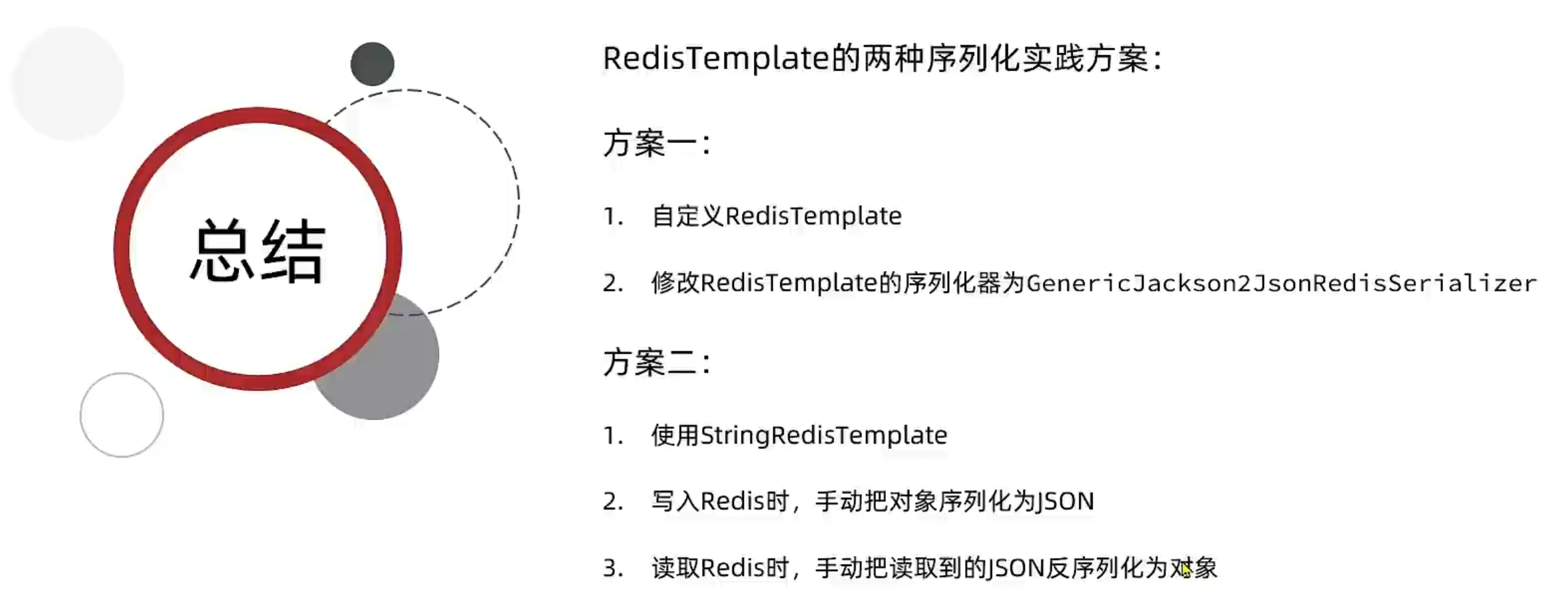目录
- 引言
- 环境准备工作
- 硬件准备
- 软件安装与配置
- 系统设计
- 系统架构
- 硬件连接
- 代码实现
- 初始化代码
- 控制代码
- 应用场景
- 家庭智能温控
- 办公室环境监测
- 常见问题及解决方案
- 常见问题
- 解决方案
- 结论
1. 引言
智能家居温控系统通过整合温度传感器、湿度传感器、风扇和加热器等硬件,能够实时监测和调节室内温度与湿度,实现舒适的家居环境控制。该系统可以自动调节风扇速度、加热器功率,并通过显示屏显示当前环境状态。本文将介绍如何使用STM32微控制器设计和实现一个智能家居温控系统。
2. 环境准备工作
硬件准备
- STM32开发板(例如STM32F103C8T6)
- 温度传感器(例如DS18B20)
- 湿度传感器(例如DHT11)
- 风扇(用于空气流动)
- 加热器(用于加热环境)
- OLED显示屏(用于显示温湿度数据)
- Wi-Fi模块(例如ESP8266,用于远程监控)
- 蜂鸣器(用于报警)
- 按钮和LED(用于用户交互)
- 面包板和连接线
- USB下载线
软件安装与配置
- Keil uVision:用于编写、编译和调试代码。
- STM32CubeMX:用于配置STM32微控制器的引脚和外设。
- ST-Link Utility:用于将编译好的代码下载到STM32开发板中。
步骤:
- 下载并安装Keil uVision。
- 下载并安装STM32CubeMX。
- 下载并安装ST-Link Utility。
3. 系统设计
系统架构
智能家居温控系统通过STM32微控制器连接温度传感器、湿度传感器、风扇、加热器、OLED显示屏、蜂鸣器、Wi-Fi模块和LED,实现对室内环境的智能监测与控制。系统包括环境监测模块、温控控制模块、用户交互模块和远程通信模块。
硬件连接
- 将温度传感器的VCC引脚连接到STM32的3.3V引脚,GND引脚连接到GND,数据引脚连接到STM32的GPIO引脚(例如PA0)。
- 将湿度传感器的VCC引脚连接到STM32的3.3V引脚,GND引脚连接到GND,数据引脚连接到STM32的GPIO引脚(例如PA1)。
- 将风扇的控制引脚连接到STM32的GPIO引脚(例如PA2),VCC引脚连接到电源,GND引脚连接到GND。
- 将加热器的控制引脚连接到STM32的GPIO引脚(例如PA3),VCC引脚连接到电源,GND引脚连接到GND。
- 将OLED显示屏的VCC引脚连接到STM32的3.3V引脚,GND引脚连接到GND,SCL和SDA引脚连接到STM32的I2C引脚(例如PB6、PB7)。
- 将蜂鸣器的控制引脚连接到STM32的GPIO引脚(例如PA4),VCC引脚连接到STM32的3.3V引脚,GND引脚连接到GND。
- 将Wi-Fi模块的TX、RX引脚分别连接到STM32的USART引脚(例如PA9、PA10),VCC引脚连接到STM32的3.3V引脚,GND引脚连接到GND。
- 将按钮的一个引脚连接到STM32的GPIO引脚(例如PA5),另一个引脚连接到GND。
- 将LED的正极引脚连接到STM32的GPIO引脚(例如PA6),负极引脚连接到GND。
4. 代码实现
初始化代码
#include "stm32f1xx_hal.h"
#include "temperature_sensor.h"
#include "humidity_sensor.h"
#include "fan.h"
#include "heater.h"
#include "oled.h"
#include "wifi.h"
#include "buzzer.h"
#include "button.h"
#include "led.h"void SystemClock_Config(void);
static void MX_GPIO_Init(void);
static void MX_USART1_UART_Init(void);
static void MX_I2C1_Init(void);int main(void) {HAL_Init();SystemClock_Config();MX_GPIO_Init();MX_USART1_UART_Init();MX_I2C1_Init();TemperatureSensor_Init();HumiditySensor_Init();Fan_Init();Heater_Init();OLED_Init();WiFi_Init();Buzzer_Init();Button_Init();LED_Init();while (1) {float temperature = TemperatureSensor_Read();float humidity = HumiditySensor_Read();char displayStr[32];sprintf(displayStr, "Temp: %.2fC\nHumidity: %.2f%%", temperature, humidity);OLED_DisplayString(displayStr);if (temperature > 25.0) {Fan_On();} else {Fan_Off();}if (temperature < 18.0) {Heater_On();} else {Heater_Off();}if (humidity > 70.0 || humidity < 30.0) {Buzzer_On();} else {Buzzer_Off();}if (WiFi_IsConnected()) {WiFi_SendData(temperature, humidity);}if (Button_IsPressed()) {OLED_DisplayString("System Reset");HAL_Delay(2000);}HAL_Delay(1000);}
}void SystemClock_Config(void) {// 配置系统时钟
}static void MX_GPIO_Init(void) {// 初始化GPIO__HAL_RCC_GPIOA_CLK_ENABLE();GPIO_InitTypeDef GPIO_InitStruct = {0};GPIO_InitStruct.Pin = GPIO_PIN_0 | GPIO_PIN_1 | GPIO_PIN_2 | GPIO_PIN_3 | GPIO_PIN_4 | GPIO_PIN_5 | GPIO_PIN_6;GPIO_InitStruct.Mode = GPIO_MODE_OUTPUT_PP;GPIO_InitStruct.Pull = GPIO_NOPULL;GPIO_InitStruct.Speed = GPIO_SPEED_FREQ_LOW;HAL_GPIO_Init(GPIOA, &GPIO_InitStruct);
}static void MX_USART1_UART_Init(void) {// 初始化USART1用于Wi-Fi通信huart1.Instance = USART1;huart1.Init.BaudRate = 115200;huart1.Init.WordLength = UART_WORDLENGTH_8B;huart1.Init.StopBits = UART_STOPBITS_1;huart1.Init.Parity = UART_PARITY_NONE;huart1.Init.Mode = UART_MODE_TX_RX;huart1.Init.HwFlowCtl = UART_HWCONTROL_NONE;huart1.Init.OverSampling = UART_OVERSAMPLING_16;if (HAL_UART_Init(&huart1) != HAL_OK) {Error_Handler();}
}static void MX_I2C1_Init(void) {// 初始化I2C1用于OLED显示屏通信hi2c1.Instance = I2C1;hi2c1.Init.ClockSpeed = 100000;hi2c1.Init.DutyCycle = I2C_DUTYCYCLE_2;hi2c1.Init.OwnAddress1 = 0;hi2c1.Init.AddressingMode = I2C_ADDRESSINGMODE_7BIT;hi2c1.Init.DualAddressMode = I2C_DUALADDRESS_DISABLE;hi2c1.Init.OwnAddress2 = 0;hi2c1.Init.GeneralCallMode = I2C_GENERALCALL_DISABLE;hi2c1.Init.NoStretchMode = I2C_NOSTRETCH_DISABLE;if (HAL_I2C_Init(&hi2c1) != HAL_OK) {Error_Handler();}
}
控制代码
#include "temperature_sensor.h"
#include "humidity_sensor.h"
#include "fan.h"
#include "heater.h"
#include "oled.h"
#include "wifi.h"
#include "buzzer.h"
#include "button.h"
#include "led.h"void TemperatureSensor_Init(void) {// 初始化温度传感器
}float TemperatureSensor_Read(void) {// 读取温度数据
}void HumiditySensor_Init(void) {// 初始化湿度传感器
}float HumiditySensor_Read(void) {// 读取湿度数据
}void Fan_Init(void) {// 初始化风扇
}void Fan_On(void) {// 打开风扇
}void Fan_Off(void) {// 关闭风扇
}void Heater_Init(void) {// 初始化加热器
}void Heater_On(void) {// 打开加热器
}void Heater_Off(void) {// 关闭加热器
}void OLED_Init(void) {// 初始化OLED显示屏
}void OLED_DisplayString(char *str) {// 在OLED显示屏上显示字符串
}void WiFi_Init(void) {// 初始化Wi-Fi模块
}bool WiFi_IsConnected(void) {// 检查Wi-Fi是否已连接
}void WiFi_SendData(float temperature, float humidity) {// 发送温湿度数据到服务器
}void Buzzer_Init(void) {// 初始化蜂鸣器
}void Buzzer_On(void) {// 打开蜂鸣器
}void Buzzer_Off(void) {// 关闭蜂鸣器
}void Button_Init(void) {// 初始化按钮
}bool Button_IsPressed(void) {// 检测按钮是否按下
}void LED_Init(void) {// 初始化LED
}void LED_On(void) {// 打开LED
}void LED_Off(void) {// 关闭LED
}
⬇帮大家整理了单片机的资料
包括stm32的项目合集【源码+开发文档】
点击下方蓝字即可领取,感谢支持!⬇
点击领取更多嵌入式详细资料
问题讨论,stm32的资料领取可以私信!
5. 应用场景
家庭智能温控
本系统可以应用于家庭环境中,通过实时监测温湿度,自动调节风扇和加热器,提供舒适的居住环境,并通过Wi-Fi模块实现远程监控。
办公室环境监测
本系统还可以应用于办公室,通过实时监控办公区域的温湿度,自动调节空气流动和温度,提升办公舒适度和员工工作效率。
6. 常见问题及解决方案
常见问题
- 温湿度传感器数据不准确
- 风扇或加热器无法正常工作
- Wi-Fi连接不稳定或数据上传失败
解决方案
- 校准传感器
- 使用已知温湿度条件校准传感器,确保读取数据的准确性。
- 检查电源和连接
- 确保风扇和加热器的电源供应正常,检查它们与STM32的控制信号连接是否正确,必要时重新连接。
- 优化Wi-Fi设置
- 检查Wi-Fi信号强度和网络配置,确保Wi-Fi模块与路由器的连接稳定。
7. 结论
本文介绍了如何使用STM32微控制器和多种传感器实现一个智能家居温控系统,从硬件准备、环境配置到代码实现,详细介绍了每一步的操作步骤。通过本文的学习,读者可以掌握基本的嵌入式开发技能,并将其应用到智能家居和环境监控项目中。